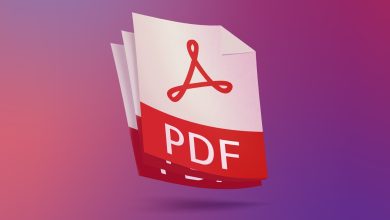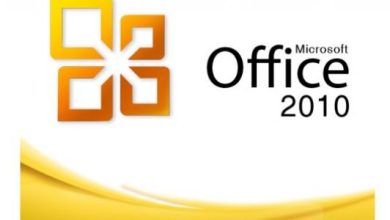كيفية تعريف كارت الصوت:
في البداية علينا معرفة ان كرت الصوت عبارة عن قطعة الكترونية وظيفتها تحويل الإشارات الصوتية إلى إشارات رقمية وبالعكس، حتي يتسنى لجهاز الكمبيوتر التعرف عليها وترجمة الإشارات الصادرة وتمريرها إلى مكبرات الصوت والسماعات، حيث تساهم مكبرات الصوت الخارجية بضبط جودة الصوت الصادر منها.
وتجدر الاشارة هنا إلى انه تختلف كروت الصوت من جهاز لآخر بحسب اختلاف مواصفات كل جهاز أو كل لاب توب، كما يُنصح بشراء الحواسيب ذات كرت صوت التي تتجاوز قدرتها 128 بت أو اعلى، حتى يتمكن جهاز الكمبيوتر من تشغيل الملفات الصوتية بجودة عالية، حيث بات كرت الصوت من الأشياء التي يجب عليك النظر إليها قبل شراء جهاز الكمبيوتر .
تعريف كارت الصوت لاى جهاز كمبيوتر يعمل على ويندوز 10:
يعاني الكثيرون من مشاكل تقنية تتمثل في اختفاء الصوت في الأجهزة الخاصة بهم، قد يكون سببها مشكلة في تعريف كرت الصوت بجهاز الكمبيوتر، وأيضاَ بعض البرامج لا يمكن تشغيلها إلا عن طريق تعريف كارت الصوت، فما الحل لهذه المشكلة.
الآن سنقدم لك حلاً لحل مشكلة تعريف كارت الصوت لويندوز 10 بدون اسطوانات أو تعريفات.
قامت شركة مايكروسوفت، مؤخرا بطرح تحديث لكرت الصوت في نظام التشغيل ويندوز 10؛ بهدف إصلاح مشكلة حذف الملفات الصوتية الخاصة بتعريف المستخدمين والتي ظهرت عند طرح إصدار 1809 لأول مرة في وقت سابق من العام 2019.
- الانتقال إلى قائمة ابدأ Start.
- البحث عن قسم مدير الجهاز Device Manager، ثم اضغط عليه ستظهر لك قائمة بتعريفات الجهاز كلها.
- نقرتين على خيار أجهزة تحكم الصوت والفيديو والألعاب Sound, video and game controllers.
- الضغط على خيار أجهزة أخرى Other devices.
- البحث عن خيار Intel High Definition Audio يحمل علامة تعجب صفراء، اضغط عليه لتحديده.
طريقة أخرى لتعريف الصوت:
- النقر على جهاز الكمبيوتر عن طريق الزر الأيمن قم بالضغط عليها ومن ثم إختيار خيار Properties أو خصائص.
- اضغط على خيار ” Device Manager ” ستظهر لك أيضاَ نافذة جديدة.
- اختيار Sound,video and game Controllers ستظهر لك High Definition Audio Device.
- الضغط عليها بالزر اليمين ستخرج لك قائمة قم بإختيار خيار Update Driver Software.
- إختيار Browse my computer for driver software.
- الضغط على Let me pick from a list of device drivers on my computer.
- إختيار High Definition Audio Device ومن ثم قم بإختيار خيار Next ستظهر لك نافذة تحذيرية قم باختيار خيار موافق سيطلب منك إعادة تشتغيل الجهاز.
- الذهاب إلى رمز السماعة في الشريط السفلي وعن طريق الضغط على الزر اليمين ستقوم باختيار خيار Sounds ستظهر لك نافذة جديدة قم بإختيار خيار Playback من الشريط في اعلى النافذة قم بتحديد على Speakers ثم قم بالضغط على Set Default.
- الضغط على Speakers مرة اخرى بالزر الايمن وتقوم بإختيار خيار Properties.
- إختيار خيار Enhancements في الشريط الأعلى في النافذة وقم بتحديد علامة صح على خيار Disable all enhancements.